La mejor configuración del controlador de Overwatch 2
Si quieres ganar varias rondas de Overwatch 2, debes desarrollar estrategias y técnicas para usar contra el equipo contrario. Sin embargo, uno de los aspectos más críticos del juego es el rendimiento general, incluida la mecánica de puntería y retícula. Para ayudar con este aspecto, le mostraremos el La mejor configuración del controlador de Overwatch 2 para movimientos más suaves.
La mejor configuración del controlador en Overwatch 2
Para comenzar a ajustar su rendimiento en Overwatch 2, puede abrir su menú y seleccionar «Opciones». Desde allí, los jugadores pueden elegir ‘Controles’ para cambiar su sensibilidad y presionar ‘Avanzado’ para configurar su puntería. Entonces, sin más preámbulos, aquí están las mejores configuraciones del controlador:
Control inalámbrico
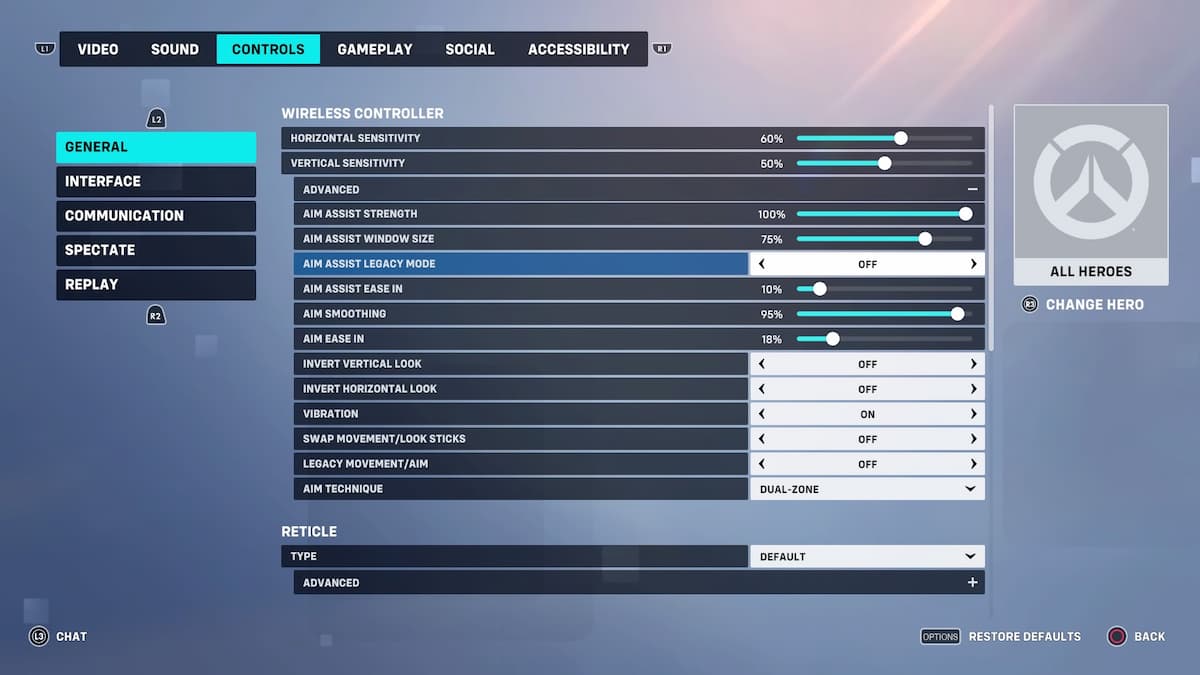 Fuente: Blizzard Entertainment a través de dlprivateserver
Fuente: Blizzard Entertainment a través de dlprivateserver
Antes de entrar en la configuración del controlador, debe tenerse en cuenta que su técnica de puntería puede variar según su experiencia y preferencias. Por ejemplo, Dual-Zone hace que sea más fácil apuntar y Linear Ramp tiene una velocidad de movimiento más rápida (más adecuada para jugadores más avanzados).
- Sensibilidad Horizontal: 60%
- Sensibilidad Vertical: 50%
- Fuerza de asistencia de puntería: 100%
- Tamaño de la ventana de asistencia de puntería: 75 %
- Modo heredado de asistencia de puntería: desactivado
- Facilidad de asistencia de objetivo: 0-20%
- Suavizado de puntería: 95%
- Facilidad de objetivo: 0-20%
- Invertir aspecto vertical: Desactivado
- Invertir aspecto horizontal: Desactivado
- Vibración: encendido/apagado
- Intercambiar palos de movimiento/mirada: Desactivado
- Movimiento heredado/Objetivo: Desactivado
- Técnica de puntería: Zona dual/Rampa lineal
Retículo
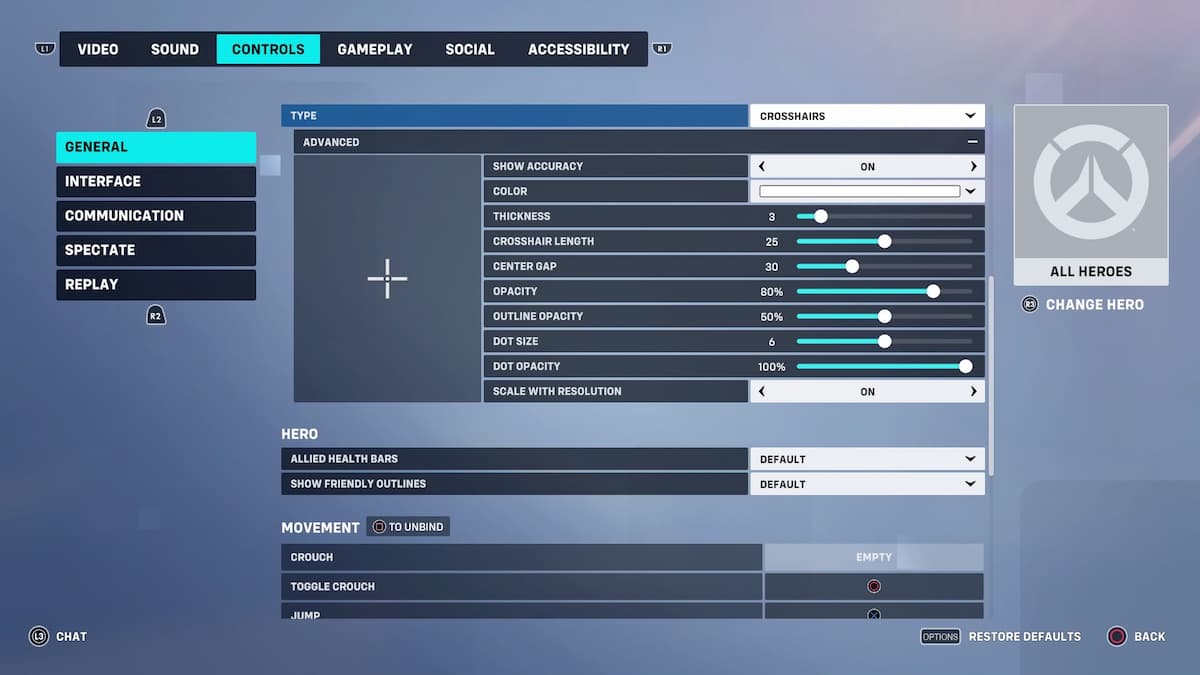 Fuente: Blizzard Entertainment a través de dlprivateserver
Fuente: Blizzard Entertainment a través de dlprivateserver
En la configuración de la retícula de Overwatch 2, se recomienda cambiar el tipo a ‘Mira’ para conseguir una mejor visualización de su objetivo. El resto de las opciones, como Color, Opacidad y Tamaño de punto, se pueden diseñar a su gusto.
Ajustes del giroscopio (Nintendo Switch)
Aquellos que juegan Overwatch 2 en Nintendo Switch pueden ajustar la puntería y la sensibilidad de su Gyro. Dicho esto, aquí está la mejor configuración del controlador para este dispositivo:
- Apuntar con giroscopio: activado
- Gyro Apuntar Apuntar Asistencia: Activado
- Ajustes preestablecidos de opciones de giroscopio: personalizado
- Invertir eje de cabeceo de orientación giroscópica: desactivado
- Invertir el eje de guiñada de orientación giroscópica: activado
- Invertir eje de balanceo de orientación giroscópica: Desactivado
- Sensibilidad del eje de cabeceo del giroscopio: 0
- Sensibilidad del eje YAW de orientación giroscópica: 75
- Sensibilidad del eje de balanceo giroscópico: 30
- Deshabilitar Gyro mientras usa Stick: On
Con suerte, esta guía le ha ayudado a conseguir la mejor configuración del controlador en Overwatch 2. Antes de ir, puede explorar los enlaces relevantes a continuación y ver nuestras guías sobre cómo conseguir Créditos heredados y para qué se usan, el Pase de batalla, la fecha de lanzamiento del Modo Historia y todos los precios de las microtransacciones.
Artículos Relacionados
-
¿Cuándo comienza y finaliza el pase de batalla de la temporada 1 de Overwatch 2? Contestada
-
Los mejores curanderos en Overwatch 2, clasificados
-
Explicación del cambio de sensibilidad de Valorant a Overwatch 2
-
¿Cuánto tardan las colas en Overwatch 2? Contestada
-
Cómo cambiar de servidor en Overwatch 2
buscar para conseguir más
